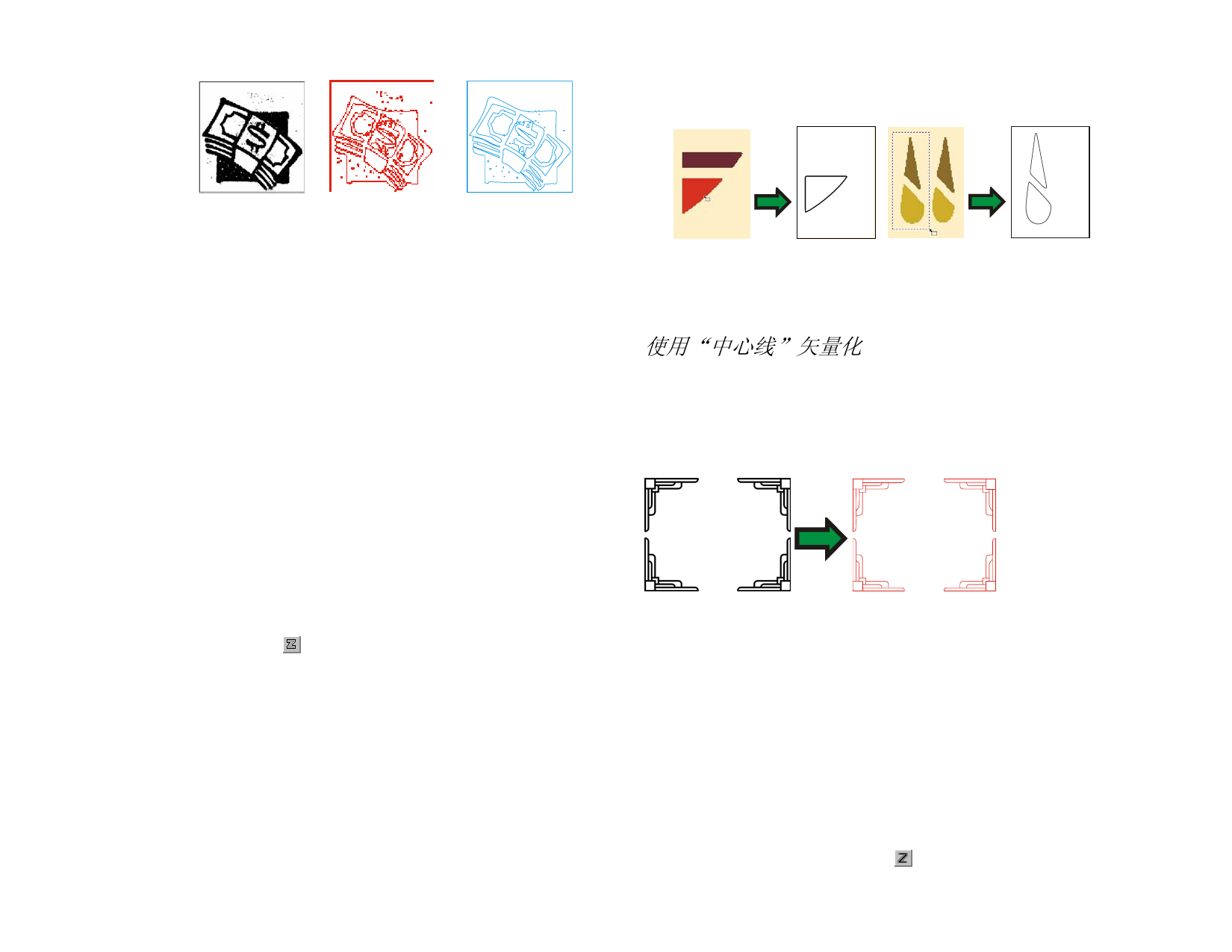
通过自动矢量化创建的对象都是以线框形式呈现。要填充这些对象,必须选择
并组合它们。
原始图像
噪音去除设置为少 噪音去除设置为最
时的矢量化
多时的矢量化
角落
分辨率
容差
角落类型
颜色
图像反相
调整矢量化拐角的强度。选择无时,不恢复拐角。设置为最
多时,将最大限度恢复拐角。
您可以使用完整分辨率或原图像分辨率的 1/2、1/4 和 1/8 矢
量化图像。分辨率降低时,矢量化过程将加快,产生像素数
会减少,但矢量化质量会降低。最佳设置根据图像大小获取
分辨率来优化矢量化过程。
控制矢量化的点阵图像和原点阵图像的相似度。您可以输入
从 0 到 100% 的值。对于高分辨率的图像,较小的值将使
矢量化图像更接近原图,但会在曲线上产生锯齿边缘。较大
的值会产生更平滑连贯的曲线,但可能会丢失一些细节。
调整恢复后的拐角样式。选择紧密选项将最大限度恢复锐
角。
生成的矢量对象的颜色
矢量化白色区域。
要自动矢量化点阵图像:
1. 选择自动矢量化工具。
2. 在“设计中心”调整矢量化参数。
3. 您可以对整个点阵图像或其一部分进行矢量化。
• 单击并拖动光标可创建一个矩形限定框。框住点阵图像中要
矢量化的对象。按住 SHIFT 键可创建一个正方形的限定
框。
• 单击点阵图像可矢量化一个对象。
• 按住 CTRL 键的同时单击点阵图像可矢量化整个点阵图
像。
通过单击矢量化一个对象
通过单击并拖动矢量化点阵图像
的一部分
要获得最佳效果,用灰度(256 级)300-600DPI 的分辨率扫描要矢量化的图
像。矢量化高分辨率扫描的图像将产生额外的斑点并且路径不光滑。
使用“中心线”矢量化
“中心线”工具使用单线条勾画出点阵图像中每个部分的中心位
置,还提供选项供用户矢量化超过指定宽度的区域。在产生霓虹图
案、选择路径及雕刻中,此工具很有用。
使用“中心线”矢量化功能只能矢量化黑白点阵图像。
“中心线”矢量化后的路径
“设计中心”有一个自动矢量化选项卡,提供自动矢量化工具的所
有选项;另外还有中心线选项卡,提供下列选项:
步数
封闭路径
为大型物件添
加外轮廓线
颜色
将勾画的最小尺寸。
在每个完全闭合的区域内创建独立的闭合形状。
选择此选项后,将勾勒较大对象的外轮廓线,而不
是用中心线。
生成的矢量对象的颜色
要对点阵图像进行中心线矢量化:
1. 选择“中心线矢量化”工具。
114
© 2007 SA International 版权所有



































































































